Genomsöka streckkoder från mobilappen för att hämta filtrerade data
Skanna streckkoder i verkligheten för att gå direkt till filtrerad BI-information i Power BI-mobilappen.
Gäller för:

|

|

|

|
|---|---|---|---|
| i Telefon s | iPad-enheter | Android-telefoner | Android-surfplattor |
Anta att din organisation har rapporter som innehåller data som har taggats som streckkodsdata i Power BI Desktop. När du skannar en produktstreckkod med power BI-mobilappens kamera får du en lista över rapporter som har streckkodsdata. Du kan öppna rapporten som du letar efter, automatiskt filtrerad efter den information du behöver.
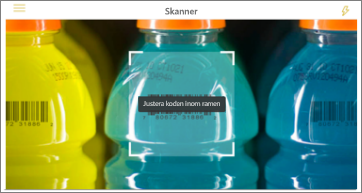
Här är exempel på två scenarier där streckkodsgenomsökning är användbart:
- Anta att du kontrollerar inventeringen i en stor stormarknad och när du är ute i gångarna måste du få information om vissa produkter, till exempel hur många butiken har i lager eller vilka avdelningar artiklarna finns i. Du kan bara öppna Power BI-skannern på din mobila enhet och skanna ett objekts streckkod. Du får en lista över rapporter som har streckkodsdata. Du väljer relevant rapport och rapporten öppnas, filtrerad efter relevanta data.
- Anta att datorerna på fabriksgolvet identifieras med streckkoder och att telemetrin från dessa datorer bearbetas och skickas till Power BI. När tekniker är ute på golvet och kontrollerar datorstatusen kan de enkelt skanna en dators streckkod och komma till en KPI-rapport om dess prestanda och status.
Skanna en streckkod med Power BI-skannern
I navigeringsfältet trycker du på Fler alternativ (...) och sedan på Skanner.
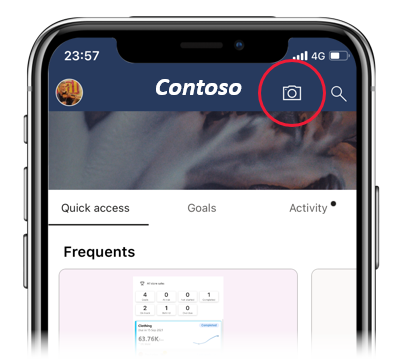
Om kameran inte är aktiverad måste du godkänna Power BI-appen för att använda kameran. Det här är en engångsåtgärd.
Peka skannern mot en streckkod på det objekt som du är intresserad av. Du ser en lista över rapporter som har streckkodsfält.
Leta upp den rapport du letar efter och tryck för att öppna den på enheten, automatiskt filtrerad enligt den streckkod som du skannade. Om rapporten inte innehåller streckkoden får du meddelandet "Det gick inte att filtrera rapporten". I så fall kan du gå tillbaka till listan och prova en annan rapport.
Observera att streckkodsikonen i rapportens åtgärdsfält är aktiv, inte nedtonad. Detta indikerar att rapporten för närvarande filtreras efter streckkoden.
Välj ikonen Rensa streckkod om du vill rensa filtret och återgå till den ofiltrerade rapporten.
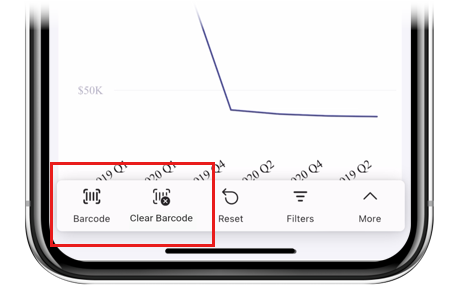
Kommentar
Om det bara finns en rapport med ett streckkodsfält får du inte en lista med rapporter, utan rapporten öppnas direkt, filtrerad enligt den streckkod som du skannade. Om rapporten inte innehåller den streckkod som du skannade visas meddelandet "Det gick inte att filtrera rapporten".
Filtrera efter andra streckkoder i en rapport
När du tittar på en rapport som filtreras efter en streckkod på enheten kanske du vill filtrera samma rapport efter en annan streckkod.
Tryck på ikonen Streckkod i rapportens åtgärdsfält.
![]()
En flytande skanner öppnas med en liten meny.
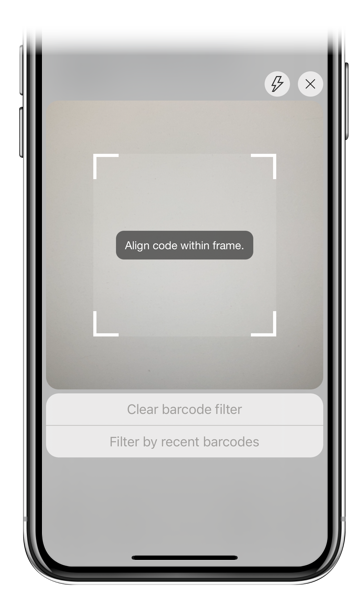
- Fokusera skannern på det nya objektet för att ändra rapportens filter till ett annat streckkodsvärde.
- Tryck på Rensa streckkodsfilter för att gå tillbaka till den ofiltrerade rapporten.
- Tryck på Filtrera efter de senaste streckkoderna för att ändra rapportfiltret till någon av de streckkoder som du har skannat i den aktuella sessionen.
Beaktanden och begränsningar
Fönstret Filter ger ingen indikation på streckkodsfiltrering. Om du vill veta om en rapport för närvarande filtreras efter en streckkod kan du titta på streckkodsikonerna på rapportsidfoten:
| Ikoner | Innebörd |
|---|---|
| Anger att rapporten för närvarande filtreras med en streckkod. | |
| Anger att rapporten för närvarande inte filtreras av en streckkod. |
Mobilapparna stöder streckkodsfiltrering för rapporter som bara har en streckkodskolumn i alla rapportdatatabeller. Om du söker igenom en streckkod efter en rapport som har mer än en streckkodskolumn sker ingen filtrering.
Problem med att skanna en streckkod
Här följer några problem som kan uppstå när du skannar en streckkod på ett objekt.
- Du får ett meddelande Det gick inte att filtrera rapporten – Det verkar som om den här streckkoden inte finns i rapportdata: Det innebär att värdet för den streckkod som du skannade inte visas i datamodellen för den rapport som du valde att filtrera. Detta kan till exempel vara fallet om den produkt vars streckkod du skannade inte ingår i rapporten. Du kan skanna en annan produkt, välja en annan rapport (om fler än en rapport är tillgänglig) eller visa rapporten ofiltrerad.
- Du får ett meddelande Ser ut som om du inte har några rapporter som kan filtreras efter streckkoder: Det innebär att du inte har några streckkodsaktiverade rapporter. Streckkodsskannern kan bara filtrera rapporter som har en kolumn markerad som Streckkod. Kontrollera att du eller rapportägaren har taggat en kolumn som streckkod i Power BI Desktop. Läs mer om att tagga ett streckkodsfält i Power BI Desktop.
- Filtrering returnerar ett tomt tillstånd. Det kan innebära att det streckkodsvärde som du skannade finns i din modell, men alla eller några av de visuella objekten i rapporten innehåller inte det här värdet. I det här fallet kan du prova att titta på andra rapportsidor eller redigera dina rapporter i Power BI Desktop så att de innehåller det här värdet.
Relaterat innehåll
Feedback
Kommer snart: Under hela 2024 kommer vi att fasa ut GitHub-problem som feedbackmekanism för innehåll och ersätta det med ett nytt feedbacksystem. Mer information finns i: https://aka.ms/ContentUserFeedback.
Skicka och visa feedback för